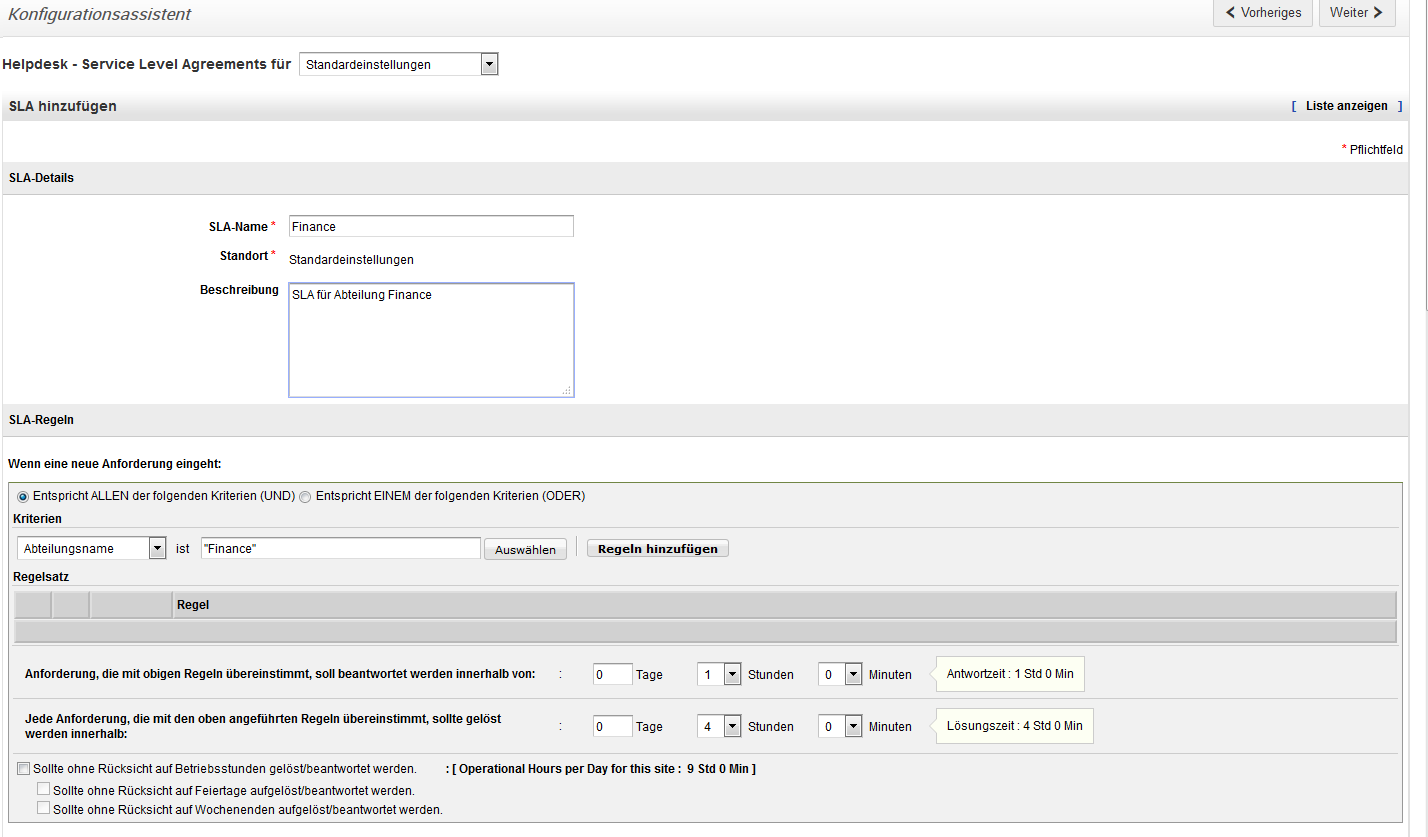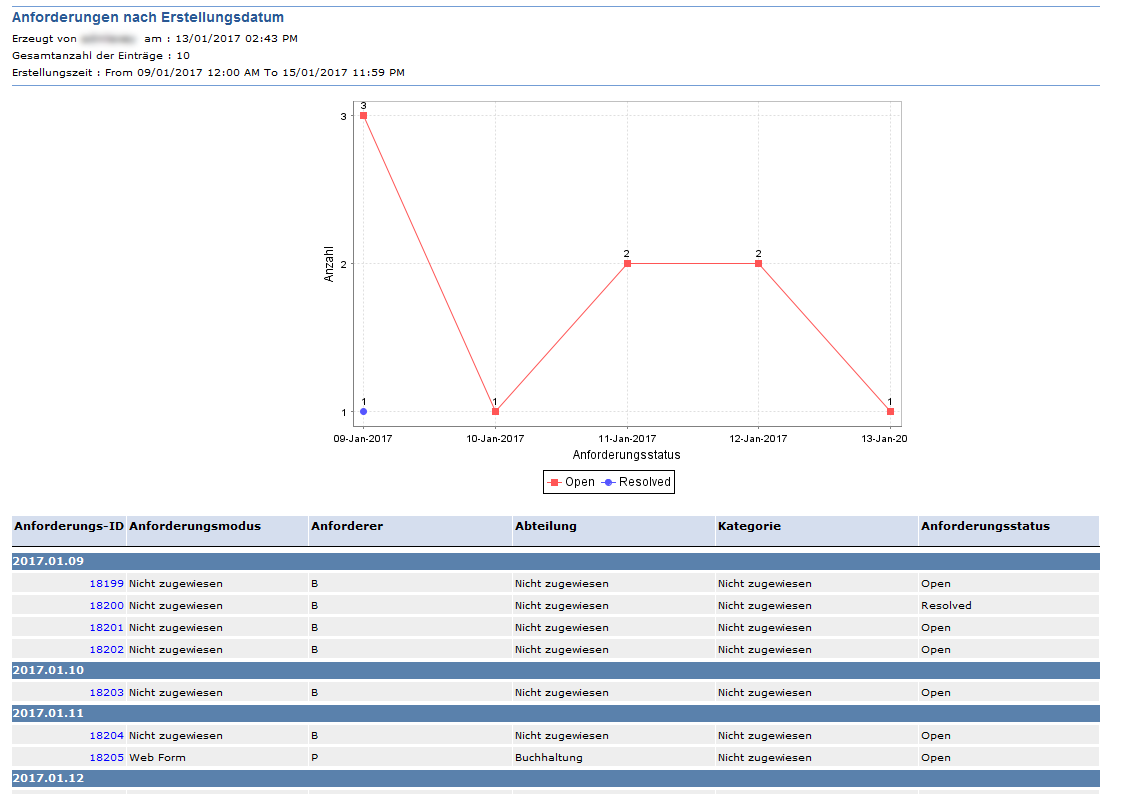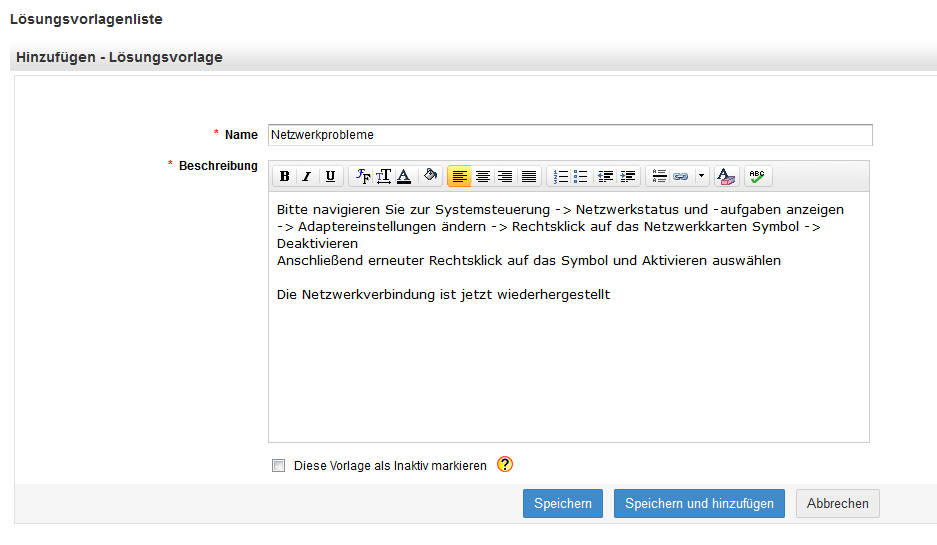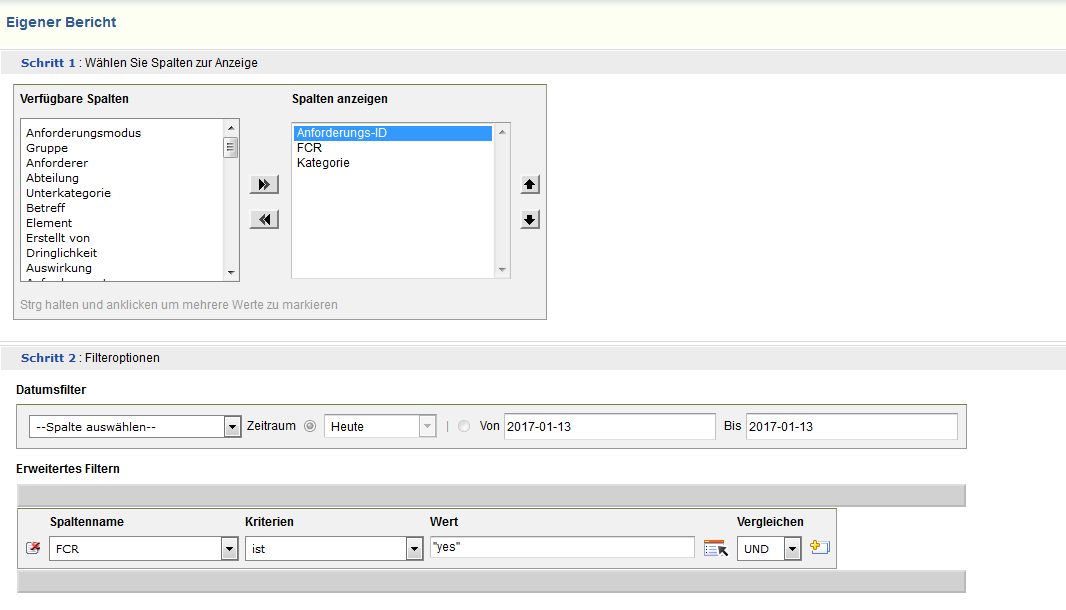3 Kennzahlen für ein besseres Helpdesk-Management
Das Helpdesk ist für Anwender im Unternehmen meist die zentrale Anlaufstelle für alle IT-bezogenen Anfragen und Probleme. Die subjektiven Erfahrungen der User mit dem IT-Support haben dabei oft großen Einfluss auf die unternehmensinterne Wahrnehmung der IT-Servicequalität, die in vielen Firmen immer wieder auf dem Prüfstand steht. Vor diesem Hintergrund benötigen IT-Leiter aussagekräftige Kennzahlen, um ihre Abteilungen effizient steuern und eine erstklassige Servicequalität gewährleisten zu können.
Wir stellen Ihnen drei zentrale Kennzahlen vor, die CIOs und IT-Leiter im Auge behalten sollten, um die Servicequalität und Auslastung ihres Helpdesks langfristig zu verbessern.
Zudem zeigen wir, wie Sie diese Key Performance Indicators (KPIs) mit der ManageEngine-Lösung ServiceDesk Plus gezielt verbessern bzw. einfach und schnell auswerten können:
ServiceDesk Plus Produktvorstellung
Wir stellen Ihnen die Funktionen von ServiceDesk Plus gerne in einer unserer regelmäßigen Live-Demos vor - kostenlos und unverbindlich.
On-Premises | Cloud
Jetzt anmelden!
Kennzahl 1: Ausfallzeiten von IT-Anwendungen
IT-Abteilungen überwachen die Verfügbarkeit aller IT-Anwendungen im Unternehmen in der Regel sehr genau. Deutlich schwieriger ist es meist, die Ursachen für die Ausfallzeiten präzise zu identifizieren. Denn nur so können Sie gezielt gegensteuern, um zukünftige Ausfälle zu vermeiden oder wenigstens die Recovery-Zeiten auf ein Minimum zu reduzieren.
Unterstützung bei dieser Aufgabe bieten professionelle IT-Service-Management-Lösungen wie ServiceDesk Plus.
Hier einige Tipps, wie sich die Anzahl der IT-Ausfälle mit ServiceDesk Plus minimieren lässt:
1. Nutzen Sie das Change-Management:
Planen Sie Änderungen der IT-Infrastruktur, wie Software-Upgrades oder Servermigrationen, sorgfältig mit dem Change-Management-Modul von ServiceDesk Plus. Denn nur so lassen sich diese kontrolliert, effizient und mit minimalen Risiken für den laufenden Betrieb durchführen.
2. Behalten Sie den Überblick über das IT-Inventar:
Mit einer gut gepflegten Configuration Management Database (CMDB) sehen Sie auf einen Blick, welche Beziehungen und Abhängigkeiten zwischen den IT-Assets und -Services im Unternehmen bestehen. Das erleichtert die Risikoabschätzung und damit Priorisierung möglicher Probleme, da Sie genau sehen, welche Geräte oder Anwendungen betroffen sein könnten.
3. Legen Sie Service Level Agreements (SLAs) an und werten Sie diese regelmäßig aus:
- Definieren Sie SLAs mit entsprechenden Antwortzeiten und Eskalationsstufen für Ihren Helpdesk, um die Priorität von Anfragen festzulegen. Diese lassen sich in ServiceDesk Plus mit wenigen Klicks unter Admin / Organisatorische Details / Service Level Agreements anlegen. So stellen Sie sicher, dass für den gesamten IT-Betrieb kritische Störfälle stets die höchste Priorität haben.
- Werten Sie SLA-Verletzungen mit den Berichten über Anforderungen mit SLA-Verletzungen (im Tab Berichte) regelmäßig aus, um herauszufinden, warum bestimmte Probleme nicht rechtzeitig behoben werden konnten. So können Sie gezielt geeignete Maßnahmen ergreifen, um die Behebung zukünftiger Störfälle zu beschleunigen.
Kennzahl 2: Trends beim Ticketvolumen
Für eine optimale Planung der Helpdesk-Ressourcen sollten Sie die Anzahl der offenen Tickets regelmäßig auswerten. So können Sie erkennen, wie sich das Ticket-Aufkommen im Laufe der Zeit entwickelt und rechtzeitig auf Veränderungen reagieren – beispielsweise durch eine Vergrößerung des IT-Teams oder eine Umverteilung der Aufgaben. Zu typischen Lastspitzen kommt es beispielsweise nach größeren IT-Rollouts oder nach der Urlaubszeit, wenn viele Anwender Probleme mit Passwörtern melden.
So werten Sie das Ticket-Aufkommen mit ServiceDesk Plus aus:
- Gehen Sie im Tab Berichte auf Berichte über alle Anforderungen und klicken Sie auf Anforderungen nach Erstellungsdatum.
- Klicken Sie auf Bearbeiten, wählen Sie unter Filteroptionen den gewünschten Zeitraum etc. aus und klicken Sie auf Bericht starten.
Die Auswertung der Ticket-Trends hilft Ihnen zudem, Muster zu erkennen. Treten bestimmte Anfragen immer wieder auf, lohnt es sich, hier gezielt gegenzusteuern.
Mit diesen Tipps können Sie das Helpdesk-Team mit ServiceDesk Plus entlasten:
1. Self-Service-Portal
Erstellen Sie einen Eintrag im Self-Service-Portal, mit dessen Hilfe die Anwender ein bestimmtes, immer wieder auftretendes Problem selbst beheben können. So lassen sich entsprechende Tickets mit Verweis auf die bereitgestellte Lösung schneller bearbeiten:
- Gehen Sie zum Anlegen einer neuen Lösung im Tab Admin in der Kategorie Konfigurationsassistent auf Lösungsvorlage.
- Klicken Sie auf Neu hinzufügen, geben Sie die Lösung ein und klicken Sie auf Speichern.
2. Individuelle Antwortvorlagen
Legen Sie individuelle Antwortvorlagen an (z. B. zum Einholen zusätzlicher Informationen), mit der Helpdesk-Mitarbeiter wiederkehrende Anfragen schneller beantworten können:
- Gehen Sie zum Anlegen einer neuen Lösung im Tab Admin in der Kategorie Konfigurationsassistent auf Antwortvorlage.
- Klicken Sie auf Neu hinzufügen, geben Sie den Text für Ihre Standardantwort ein und klicken Sie auf Speichern.
3. Gezielte Analyse
Analysieren Sie wiederkehrende und häufig auftretende Störungen gezielt mit dem Problem-Management von ServiceDesk Plus und ergreifen Sie geeignete Gegenmaßnahmen.
Kennzahl 3: Fehlerbehebungsquote beim Erstkontakt
Für eine optimale Helpdesk-Servicequalität sollten Sie auch die so genannte First Call Resolution Rate (FCRR) regelmäßig auswerten - also die Anzahl der Tickets, die der Helpdesk bereits nach dem ersten Kontakt mit dem Anwender schließen konnte.
So werten Sie die First Call Resolution Rate in ServiceDesk Plus aus:
- Gehen Sie zum Tab Berichte und klicken Sie auf Neuer benutzerdefinierter Bericht. Geben Sie ihrem Bericht einen Namen und klicken Sie auf Tabellarische Berichte.
- Wählen Sie bei Ein Modul wählen Alle Anforderungen aus und klicken Sie auf Gehe zu Berichtsassistent
- Wählen Sie bei Schritt 1 aus den verfügbaren Spalten die gewünschten Parameter, sowie FCR (First Call Resolution), wählen Sie bei Schritt 2 einen Zeitraum über den Datumsfilter sowie unter Erweitertes Filtern als Spaltenname FCR, wählen Sie bei Kriterien „ist“ und beim Wert „ja“ aus und klicken Sie auf Bericht starten.
Der Vorteil einer hohen Erstlösungsrate liegt auf der Hand: Lässt sich ein Incident gleich wieder schließen, zieht es keine weiteren Maßnahmen nach sich und blockiert keine Ressourcen. Das wiederum vereinfacht die Planung, entlastet das Team und sorgt für zufriedene Nutzer. Darüber hinaus reduziert ein hoher FCRR die Kosten, denn die Tickets lassen sich mit geringem Zeitaufwand und ohne Beteiligung des teureren Second- oder gar Third-Level-Supports erledigen.
Mit diesen Tipps können Sie die First Call Resolution Rate steigern:
- Erklären Sie Ihrem Team, warum ein hoher FCRR wichtig ist.
- Schulen Sie neue Mitarbeiter im First-Level-Support, wie sich typische Anfragen schnell lösen lassen.
- Legen Sie in ServiceDesk Plus eine Wissensdatenbank mit erprobten Lösungen für gängige Supportprozesse und Anfragen für Ihre Techniker an und erweitern Sie diese regelmäßig.
- Legen Sie verschiedene Formulare für typische Anfragen an. Achten Sie darauf, dass dort alle zur Lösung des Incidents benötigten Informationen abgefragt werden. So lassen sich Nachfragen zu fehlenden Informationen reduzieren und die Ticketlösung beschleunigen.
(In ServiceDesk Plus können Sie eine neue Anforderungsvorlage übrigens mit wenigen Klicks unter Admin/Konfigurationsassistent/Anforderungsvorlagen erstellen).